
КАТЕГОРИИ:
Архитектура-(3434)Астрономия-(809)Биология-(7483)Биотехнологии-(1457)Военное дело-(14632)Высокие технологии-(1363)География-(913)Геология-(1438)Государство-(451)Демография-(1065)Дом-(47672)Журналистика и СМИ-(912)Изобретательство-(14524)Иностранные языки-(4268)Информатика-(17799)Искусство-(1338)История-(13644)Компьютеры-(11121)Косметика-(55)Кулинария-(373)Культура-(8427)Лингвистика-(374)Литература-(1642)Маркетинг-(23702)Математика-(16968)Машиностроение-(1700)Медицина-(12668)Менеджмент-(24684)Механика-(15423)Науковедение-(506)Образование-(11852)Охрана труда-(3308)Педагогика-(5571)Полиграфия-(1312)Политика-(7869)Право-(5454)Приборостроение-(1369)Программирование-(2801)Производство-(97182)Промышленность-(8706)Психология-(18388)Религия-(3217)Связь-(10668)Сельское хозяйство-(299)Социология-(6455)Спорт-(42831)Строительство-(4793)Торговля-(5050)Транспорт-(2929)Туризм-(1568)Физика-(3942)Философия-(17015)Финансы-(26596)Химия-(22929)Экология-(12095)Экономика-(9961)Электроника-(8441)Электротехника-(4623)Энергетика-(12629)Юриспруденция-(1492)Ядерная техника-(1748)
Рассмотрение основных свойств ИПК
|
|
|
|
Графический интерфейс подгонки кривых
0.0038
0.4844
0.1018
-0.2847
Следовательно, модель дающая минимальную среднеквадратическую ошибку аппроксима-ции имеет вид
y = 0.1018 + 0.4844x1 – 0.2847x2
Для проверки точности подгонки найдем максимальное значение абсолютного значения от-клонений экспериментальных и расчетных данных.
Y = X*a;
MaxErr = max(abs(Y - y))
MaxErr =
Эта ошибка дает основание утверждать, что наша модель достаточно адекватно отражает ре-зультаты наблюдений.
MATLAB дает возможность осуществлять аппроксимацию данных наблюдений при помощи специального графического Интерфейса Подгонки Кривых (ИПК) (в английском оригинале - Basic Fitting interface). Используя данный интерфейс, вы можете легко и быстро решить множество задач подгонки кривых, получая при этом самую разнообразную информацию о результатах вашей подгонки. ИПК предоставляет следующие возможности:
- Аппроксимирует данные используя сплайновый интерполянт, эрмитовый интерпо-лянт, или же полиномиальный интерполянт до 10 порядка включительно.
- Осуществляет множество графических построений для заданных наборов данных.
- Строит графики невязок (ошибок подгонки).
- Анализирует численные результаты подгонки.
- Осуществляет интерполяцию или экстраполяцию данных подгонки.
- Аннотирует графики численными результатами подгонки и нормами ошибок аппроксимации.
- Запоминает результаты подгонки и вычислений в рабочет пространстве MATLAB-а.
Основываясь на ваших конкретных задачах и приложениях, вы можете использовать ИПК, возможности, предоставляемыми командным окном, или же комбинировать эти две возмож-ности. Отметим, что ИПК предназначен только для работы с одномерными и двумерными данными.
Общий вид ИПК показан ниже.
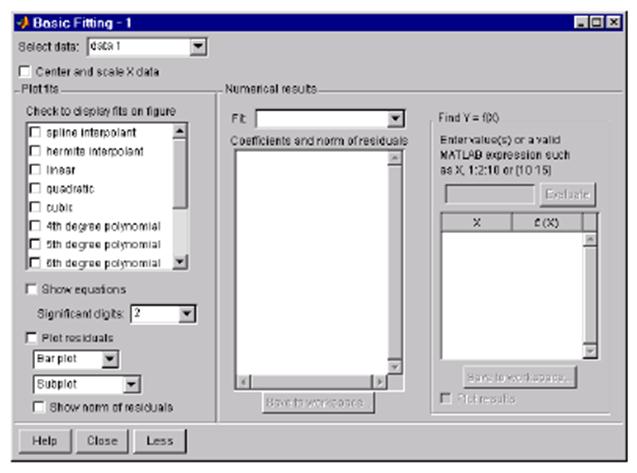
Для его вызова в подобном виде, нужно выполнить следующие три шага:
- Построитькакой либографик данных.
- Выбрать опцию Basic Fitting из меню Tools вашего графического окна.
- Нажать дважды на кнопку More в нижней части ИПК. В результате откроется окно c тремя панелями (см. рисунок), а сама надпись заменится на Less.
Рассмотрим основные опции ИПК.
Select data (Выбор данных) – В данном окне расположен список всех переменных, построен-ных на активном графике, с которым связан ИПК (на графике может быть построено неско-лько кривых). Используйте данный список для выбора требуемого (текущего) набора дан-ных. Под текущим подразумевается тот набор данных, для которого вы хотите осуществить подгонку. За один раз вы можете осуществлять действия только с одним набором данных. С другой стороны, вы можете произвести различные подгонки для текущего набора данных за счет изменения названия этих данных. С этой целью можно воспользоваться так называемым Редактором Графиков (Plot Editor), который будет рассмотрен в дальнейшем.
Center and scale X data (Центрирование и масштабирование данных X) – Если данная опция выбрана, то данные центрируются (нуль переносится в среднее значение данных) и масшта-бируются к единичному стандартному отклонению (делятся на исходное стандартное откло-нение). Это может потребоваться для повышения точности последующих математических вычислений. Если подгонка приводит к результатам, которые могут быть неточными, соот-ветствующее предупреждение выводится на экран.
Plot fits (Подгонка кривых)– Эта панель позволяет визуально просмотреть результаты одной или более подгонок текущего набора данных.
- Check to display fits on figure (Отметьте методы для вывода на график) – Выберите методы подгонок, которые вы хотели бы использовать и вывести на график. Здесь имеются две основные возможности – выбор интерполянтов и выбор полиномов. Сплайновый интерполянт использует для аппроксимации сплайны, тогда как эрми-товый интерполянт использует специальную функцию pchip (Piecewise Cubic Hermite Interpolating Polynomial - Кусочно-кубический Эрмитовый Интерполяционный Поли-ном). Полиномиальная подгонка использует функцию polyfit. Вы можете одновре-менно выбрать любые методы подгонки для аппроксимации ваших данных. Если ваш набор данных содержит N точек, вам следует использовать для аппроксимации поли-номы с не более чем N коэффициентами. В противном случае, ИПК автоматически приравнивает избыточное число коэффициентов нулю, что приводит к недоопреде-ленности системы. Укажем, что при этом на дисплей выдается соответствующее сооб-щение.
- Show equations (Показать уравнения)– При выборе данной опции, уравнение подгон-ки выводится на ваш график.
- Significant digits (Значащие разряды)– Выберите число значащих разрядов для выво-да на дисплей.
- Plot residuals (Построить графики разностей (невязок))– При выборе данной опции, на график выводятся разности подгонок. Под разностью подгонки понимается раз-ность между исходными данными и результатами подгонки для каждого значения ар-гумента исходных данных. Вы можете построить графики невязок как столбчатую ди-аграмму (bar plot), как график рассеяния (scatter plot), или же как линейный график. Построения можно осуществлять как в том же графическом окне, так и в отдельном. При использовании подграфиков (subplots) для построения графиков многомерных данных, графики разностей могут быть построены только в отдельном графическом окне.
- Show norm of residuals (Показать норму разностей) – При выборе опции, на график выводятся также значения норм разностей. Норма разности является мерой качества подгонки, где меньшее значение нормы соответствует лучшему качеству. Норма рас-считывается при помощи функции norm(V,2), где V есть вектор невязок.
Numerical results (Численные результаты) – Данная панель позволяет изучать численные характеристики каждой отдельной подгонки для текущего набора данных, без построения графиков.
- Fit (Метод подгонки) – Выберите метод подгонки. Соответствующие результаты бу-дут представлены в окне под меню выбора метода. Заметим, что выбор метода в дан-ной панели не оказывает воздействия на панель Plot fits. Поэтому, если вы хотите по-лучить графическое представление, следует выбрать соответствующую опцию в пане-ли Plot fits.
- Coefficients and norm of residuals (Коэффициенты и норма невязок)– В данном окне выводятся численные выражения для уравнения подгонки, выбранного в Fit. Отме-тим, что при первом открытии панели Numerical Results, в рассматриваемом окне выдаются результаты последней подгонки, выбранной вами в панели Plot fits.
- Save to workspace ( Запомнить в рабочем пространстве) – Вызывает диалоговое окно, которое позволяет запомнить в рабочем пространстве результаты вашей подгонки.
Find Y = f(X) – Данная панель дает возможность произвести интерполяцию или экстраполя-цию текущей подгонки.
· Enter value(s) (Введите данные) – Введите любое выражение, совместимое с систе-мой MATLAB для оценки вашей текущей подгонки в промежуточных или выходя-щих за пределы заданных аргументов точек. Выражение будет вычислено после на-жатия кнопки Evaluate (Вычислить), а результаты в табличной форме будут выве-дены в соответствующее окно ниже. Метод текущей подгонки при этом указан в ме-ню Fit.
· Save to workspace ( Запомнить в рабочем пространстве) – Вызывает диалоговое окно, которое позволяет запомнить в рабочем пространстве результаты вашей интерполя-ции.
· Plot results (Построить графики)– При выборе данной опции, результаты интерполя-выводятся в графической форме на график данных.
|
|
|
|
|
Дата добавления: 2014-10-15; Просмотров: 443; Нарушение авторских прав?; Мы поможем в написании вашей работы!